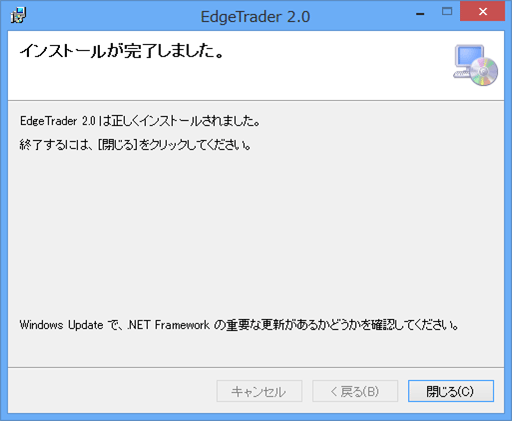![]()
インストールする
①はじめに動作環境をご確認ください。
推奨環境
| CPU | 1GHz以上 |
| メモリ | 1GB以上 |
| 解像度 | 1024×768 以上 |
| HDD容量 | インストール時空き容量400MB以上 |
| ブラウザ | IE(Internet explore)が必要 |
| OS | WindowsXP以上に対応 ※Macには対応していません |
快適にご利用になるには、CPUはCoreiシリーズの2GHz以上、
メモリーは2GB以上、OSはWin7またはWin8でのご利用をお勧めします。
上記の条件に適合しないコンピュータでの正常な動作は保証いたしません。
予めご了承くださいようお願い申し上げます。
②ダウンロードされた ETVer307ICFull.EXE をダブルクリックしてください。
③下記画面になりましたら、『EDGE TRADER インストール』のボタンをクリックして下さい。
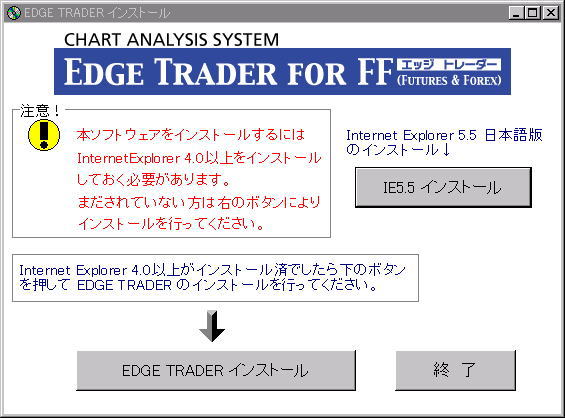
※Internet Explororのバージョンが4.0未満の方は、ウィンドウ右側の『IE5.5インストール』をクリックして、Internet Explororをインストールしてから、Edge Traderをインストールしてください。
④『EDGE TRADER インストール』のボタンをクリックすると、下記の画面になります。
下の『OK』を押してください。
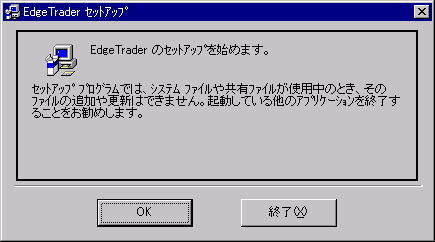
⑤『OK』をクリックすると下記の画面になります。
「ディレクトリ」の部分に表示されたディレクトリにEdge Traderのファイルがコピーされます。
※元から表示されているディレクトリ(デフォルトのディレクトリ)以外の場所にインストールする場合は、『ディレクトリ変更(C)』のボタンをクリックして下さい。
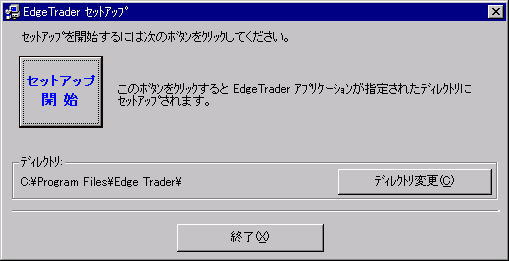
⑥『セットアップ開始』を押すと、下記の画面になります。データコピーが終了するまでお待ちください。

⑦データコピーが終わると、下記の画面になります。『継続』を押してください。
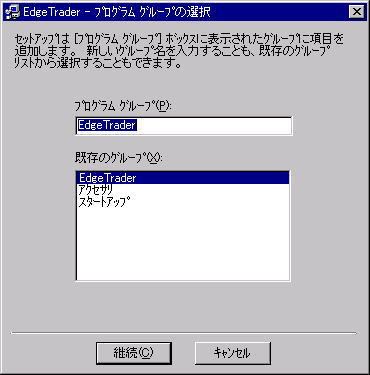
⑧『継続』を押すと、セットアップが始まります。

⑨セットアップの途中、下記の画面が出る場合、『はい』を押すことをお勧めします。
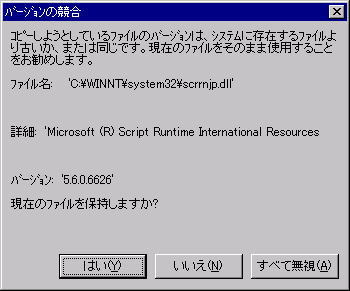
⑩セットアップが終わると、下記の画面になります。『OK』を押してください。

⑪最後に、『OK』を押して、完了です。

エッジトレーダーを起動してIDとパスワードを入力する
①インストールされたエッジトレーダーのアイコンをクリックして立ち上げると、最初にIDとパスワードの入力画面が開きます。
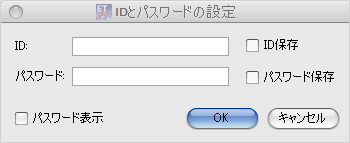
②IDとパスワードは、商品購入時に使用したメールアドレスとパスワードで設定されています。
パスワードを忘れてしまった方はカスタマーサポートまでお問い合わせください。
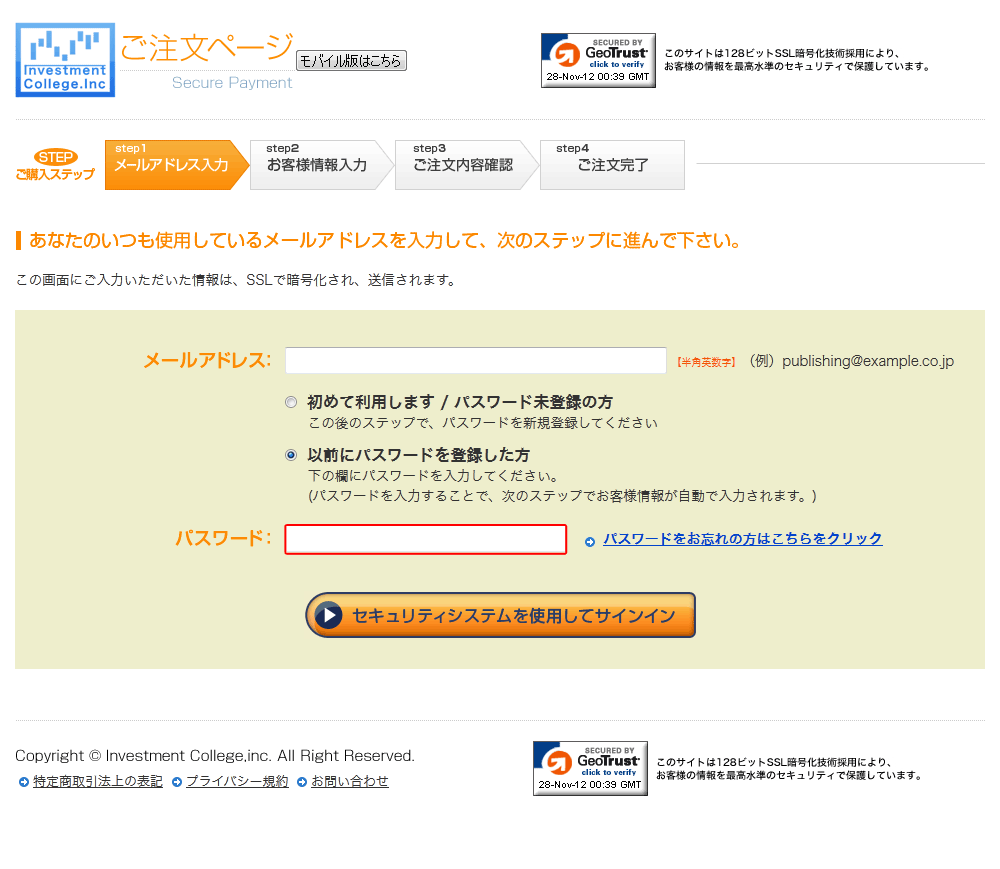
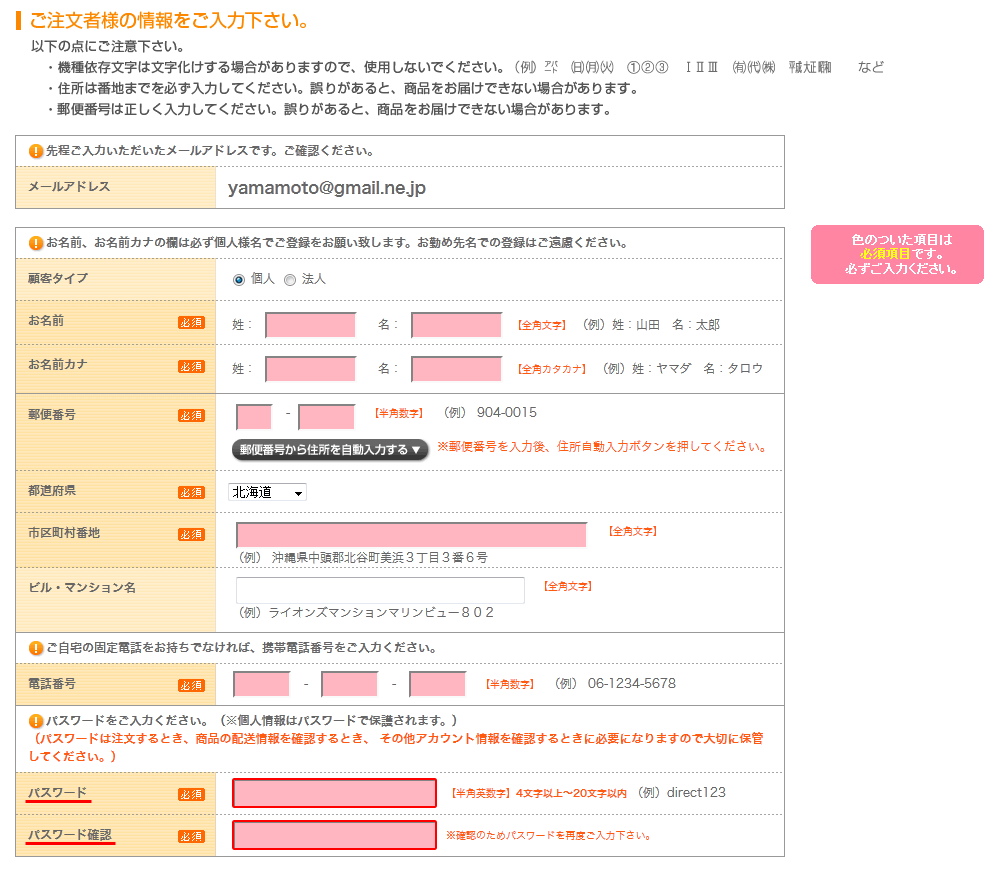
③IDとパスワードを入力します。
この時、『ID保存』『パスワード保存』にチェックを入れておくと、2回目以降の起動時にIDとパスワードを入力する必要が無くなります。
(※但し、ログインの有効期限が切れると再度入力の必要が出てきますので、IDとパスワードは管理をお願いします。)
(※但し、ログインの有効期限が切れると再度入力の必要が出てきますので、IDとパスワードは管理をお願いします。)
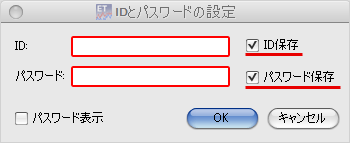
④補足
エッジトレーダーを使用する為のID、パスワードは、ご購入時にお送りしました「注文内容のご確認のメール」内に記載されております。
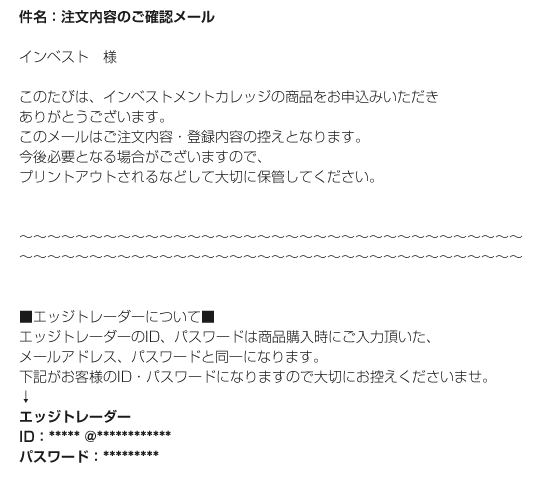
Windows8でのエッジトレーダーのインストール
①ダウンロードされた ETVer307ICFull.EXE をダブルクリックして実行してください。
②下記画面になりましたら、次へをクリックして下さい。
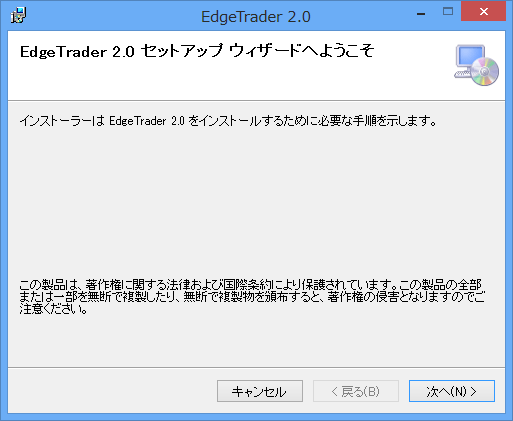
③初期設定のまま、次へをクリックして下さい。
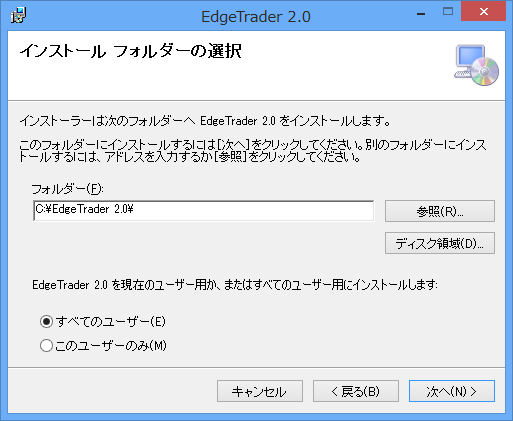
④次へをクリックして下さい。
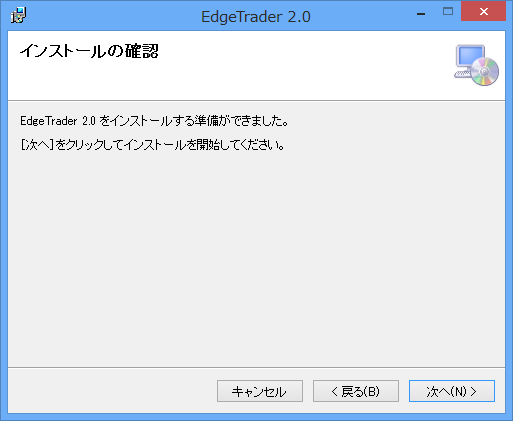
⑤インストール中に、下記画面が表示した場合は、はいをクリックして下さい。
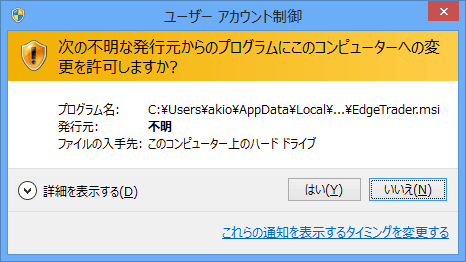
⑥閉じるをクリックして終了して下さい。